Spis treści
Awaria programu może być szczególnie nieprzyjemnym doświadczeniem, szczególnie jeśli edytujesz ważny dokument. Czy problemy z systemem macOS Sonoma, takie jak awarie aplikacji, występują po uaktualnieniu komputera Mac do systemu macOS 14 , najnowszej wersji systemu macOS?
Niestety wielu użytkowników komputerów Mac zgłosiło, że po aktualizacji do Sonoma QuickBooks ciągle się zawiesza . Co to jest QuickBooks ? QuickBooks to oprogramowanie księgowe przeznaczone dla małych i średnich przedsiębiorstw do zarządzania płatnościami biznesowymi, w tym opłacaniem rachunków i funkcjami płacowymi.
Użytkownik komputera Mac w społeczności Apple powiedział: „ Zaktualizowany do wersji Sonoma program QuickBooks ciągle się zawiesza … czy mogę wrócić do poprzedniego systemu operacyjnego?”. Nawet przy wysokich oczekiwaniach wielu użytkowników komputerów Mac uległo pokusie zmiany wersji systemu macOS Sonoma na Ventura po wystąpieniu wielu awarii systemu lub niezgodności programów, w tym awarii QuickBooks.

Zjawisko to poważnie wpływa na komfort pracy, ponieważ po awarii QuickBooks nie można nic zrobić. QuickBooks na komputerze Mac ciągle ulega awarii, ponieważ albo nie są spełnione minimalne wymagania systemowe, albo program QuickBooks jest uszkodzony.
Załóżmy, że napotykasz błąd powodujący awarię QuickBooks w systemie macOS Sonoma; Nie martw się! Pokażemy Ci sześć skutecznych sposobów i szczegółowe kroki rozwiązywania problemów z nieoczekiwanymi zamknięciami lub ciągłymi awariami QuickBooks w systemie macOS Sonoma.
- Poprawka 1. Sprawdź kompatybilność i zaktualizuj QuickBooks
- Poprawka 2. Wymuś zamknięcie i ponowne uruchomienie aplikacji QuickBooks
- Poprawka 3. Uruchom ponownie komputer Mac, aby naprawić błąd awarii QuickBooks
- Poprawka 4. Usuń pliki PLIST na komputerze Mac
- Napraw narzędzie 5. Odbuduj, aby naprawić błąd awarii QuickBooks
- Poprawka 6. Uruchom komputer Mac w trybie awaryjnym, aby sprawdzić błąd
Zanim naprawisz błąd powodujący awarię QuickBooks, rozważ utworzenie kopii zapasowej komputera Mac za pomocą Time Machine lub potężnego oprogramowania EaseUS Data Recovery Wizard dla Mac Pro , które jest wszechstronnym narzędziem do odzyskiwania plików i tworzenia kopii zapasowych w systemie macOS Sonoma.
Dzięki oprogramowaniu EaseUS nie będziesz się martwić o jakąkolwiek utratę danych podczas naprawiania awarii aplikacji na komputerze Mac! Na przykład może odzyskać niezapisane pliki Excel na komputerze Mac i wykonać odzyskiwanie niezapisanych dokumentów programu Word na komputerze Mac .
Po pobraniu profesjonalnego i zaufanego narzędzia do odzyskiwania danych na komputerze Mac możesz utworzyć kopię zapasową, aby chronić swoje dane, wykonując tylko trzy kroki! Sprawdź następujące kroki:
Krok 1. Kliknij „Kopia zapasowa dysku” > „Utwórz kopię zapasową” > „Dalej” w głównym interfejsie Kreatora odzyskiwania danych EaseUS dla komputerów Mac. Można utworzyć plik obrazu kopii zapasowej dysku na wypadek nadpisania danych.

Krok 2. Wybierz wolumin wewnętrzny, którego kopię zapasową chcesz utworzyć, i kliknij „Utwórz kopię zapasową”. Jeśli chcesz tworzyć kopie zapasowe i odzyskiwać dane z zewnętrznego dysku twardego, dysku flash USB lub karty SD, pamiętaj o wcześniejszym podłączeniu urządzenia magazynującego do komputera Mac.

Krok 3. Wybierz miejsce, w którym chcesz zapisać pliki kopii zapasowej, zmień nazwę pliku kopii zapasowej, a następnie kliknij „Zapisz”. Nierozsądne jest zapisywanie kopii zapasowych na tym samym urządzeniu magazynującym, z którego chcesz odzyskać dane.

Następnie czytaj dalej, aby dowiedzieć się, jak naprawić awarie QuickBooks w systemie macOS Sonoma!
Poprawka 1. Sprawdź kompatybilność i zaktualizuj QuickBooks
Przed aktualizacją do systemu macOS Sonoma musisz upewnić się, że Twój komputer obsługuje najnowszą wersję systemu macOS. Poza tym musisz upewnić się, że QuickBooks (lub jakikolwiek inny program) jest kompatybilny z najnowszą wersją systemu operacyjnego.
Pamiętaj, że musisz pobrać program z bezpiecznego źródła, takiego jak App Store lub oficjalna strona internetowa. Nie instaluj oprogramowania z nieznanych źródeł, ponieważ może to spowodować ryzyko utraty danych i uszkodzenia komputera Mac.
Oto kroki, aby zaktualizować QuickBooks:
Krok 1. Otwórz App Store na komputerze Mac
Krok 2. Wpisz QuickBooks w polu wyszukiwania i naciśnij „Enter”.
Krok 3. Znajdź program QuickBooks i kliknij opcję „Aktualizuj”.
Załóżmy, że opcja „Aktualizuj” w App Store nie działa; Nie martw się! Poniższy artykuł może pomóc w rozwiązaniu tego błędu.
Napraw App Store, który nie działa na komputerze Mac: 5 szybkich rozwiązań i 4 praktyczne poprawki
W tym artykule omówiono 5 skutecznych sposobów naprawienia problemu niedziałającego App Store na komputerze Mac. Czytaj więcej >>
Poprawka 2. Wymuś zamknięcie i ponowne uruchomienie aplikacji QuickBooks
Kiedy QuickBooks przestanie działać i ciągle się zawiesza, rozważ wymuszenie zamknięcia i uruchomienie go ponownie. Oto 5 sposobów wymuszenia zamknięcia aplikacji na komputerze Mac:
- Użyj skrótu wymuszonego wyjścia : Opcja + Polecenie + Escape.
- Kliknij opcję Wymuś zakończenie w Monitorze aktywności .
- Wymuś zamknięcie aplikacji w Docku.
- Wymuś zamknięcie aplikacji za pomocą polecenia Terminal.
- Wymuś zamknięcie aplikacji z menu Apple.
Wybierz jeden z pięciu sposobów wymuszenia zamknięcia programu QuickBooks i ponownego uruchomienia go na komputerze Mac. Jeśli funkcja wymuszenia zakończenia nie działa, przeczytaj ten przewodnik, aby rozwiązać ten problem.
Wymuś zamknięcie nie działa na MacBooku Pro/Air
W tym artykule omówiono kilka metod wymuszenia zamknięcia wybranej aplikacji. Czytaj więcej >>
Poprawka 3. Uruchom ponownie komputer Mac, aby naprawić błąd awarii QuickBooks
Proste ponowne uruchomienie komputera Mac rozwiąże także większość awarii programów lub zablokowanych problemów. Wykonaj poniższe kroki:
Krok 1. Kliknij ikonę Apple w górnym menu.
Krok 2. Wybierz „Uruchom ponownie”.
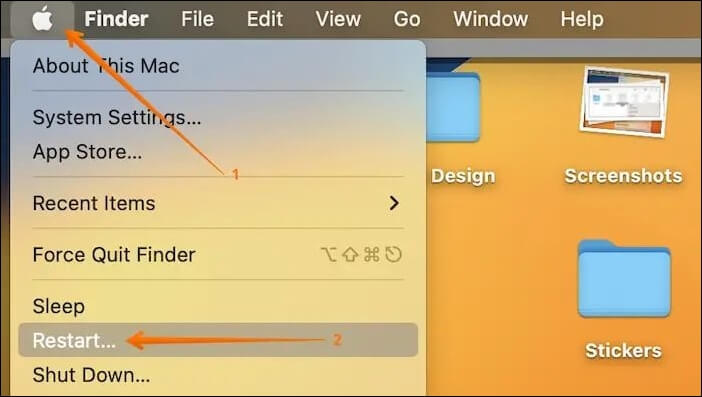
Jeśli opcja „Uruchom ponownie” nie działa, spróbuj mocno ponownie uruchomić komputer Mac , naciskając klawisze „Command + Control” i klawisze zasilania na klawiaturze Maca.

Udostępnij ten artykuł w mediach społecznościowych, aby pomóc innym dowiedzieć się, jak naprawić błąd „Zaktualizowano do Sonoma, QuickBooks ciągle się zawiesza”.
Poprawka 4. Usuń pliki PLIST na komputerze Mac
Usunięcie pliku „PLIST” z folderów „Użytkownicy” i „System” jest również jednym z najlepszych sposobów naprawienia awarii QuickBooks w systemie macOS Sonoma. Jednak usunięcie pliku PLIST spowoduje skonfigurowanie wszystkich preferencji do ustawień domyślnych.
Wykonaj poniższe czynności, aby usunąć pliki Finder PLIST:
Krok 1. Otwórz Finder i wybierz „Idź > Biblioteka”.

Krok 2. Wybierz „Preferencje”.
Krok 3. Wyszukaj pliki PLIST.
Krok 4. Wybierz pliki PLIST QuickBooks, kliknij je prawym przyciskiem myszy i wybierz „ Przenieś do kosza ”.
Wykonaj poniższe czynności, aby usunąć pliki systemowe PLIST:
Krok 1. Otwórz Finder i wybierz „Macintosh HD”.
Krok 2. Z górnego menu wybierz opcję „Idź”.
Krok 3. Przytrzymaj „Opcje” i wybierz opcję biblioteki.
Krok 4. Wybierz „Preferencje”.
Krok 5. Wyszukaj pliki PLIST QuickBooks i usuń je.
Po usunięciu plików QuickBooks PLIST w systemie macOS Sonoma uruchom ponownie QuickBooks i sprawdź, czy działa normalnie. Jeśli podczas procesu usuwania przypadkowo usuniesz istotne pliki, użyj Kreatora odzyskiwania danych EaseUS dla komputerów Mac Pro, aby odzyskać trwale usunięte pliki na komputerze Mac .
Macintosh HD nie pojawia się w Finderze? Jeśli ten problem wystąpi, zapoznaj się z krokami opisanymi w tym artykule.
Macintosh HD nie pojawia się w Finderze ani w trybie odzyskiwania
W tym artykule omówiono 5 praktycznych sposobów naprawienia problemu, który uniemożliwia wyświetlanie komputera Macintosh HD w Finderze lub trybie odzyskiwania. Czytaj więcej >>
Napraw narzędzie 5. Odbuduj, aby naprawić błąd awarii QuickBooks
Wbudowana funkcja QuickBooks może pomóc Ci sprawdzić błąd i odbudować jego użyteczność. Oto kroki:
Krok 1. Uruchom QuickBooks na komputerze Mac i kliknij „Plik” w górnym menu.
Krok 2. Wybierz „Narzędzia > Zweryfikuj dane” i naciśnij „OK”, aby potwierdzić.
Krok 3. Przejdź do „Plik > Narzędzia > Odbuduj dane” i naciśnij „OK”, aby zapisać.
Poprawka 6. Uruchom komputer Mac w trybie awaryjnym, aby sprawdzić błąd
Uruchomienie komputera w trybie Mac Safa może sprawdzić, czy w programie QuickBooks wystąpił błąd. Postępuj zgodnie z instrukcjami, aby uruchomić tryb awaryjny na komputerze Mac z procesorem Intel :
Krok 1. Wyłącz komputer Mac i naciśnij przycisk zasilania.
Krok 2. Naciśnij i przytrzymaj „Shift”, aż pojawi się logo Apple.
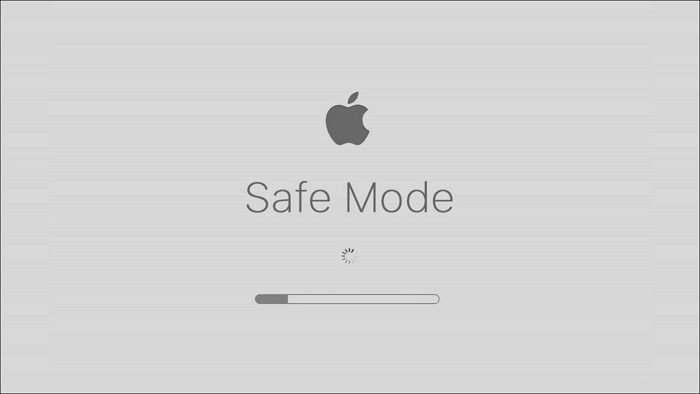
Krok 3. Zwolnij „Shift”, gdy wyświetli się okno logowania, i zaloguj się.
Postępuj zgodnie z instrukcjami, aby uruchomić tryb awaryjny na komputerze Apple Silicon Mac :
Krok 1. Wyłącz komputer Mac.
Krok 2. Naciśnij i przytrzymaj przycisk zasilania i poczekaj na opcje uruchamiania.
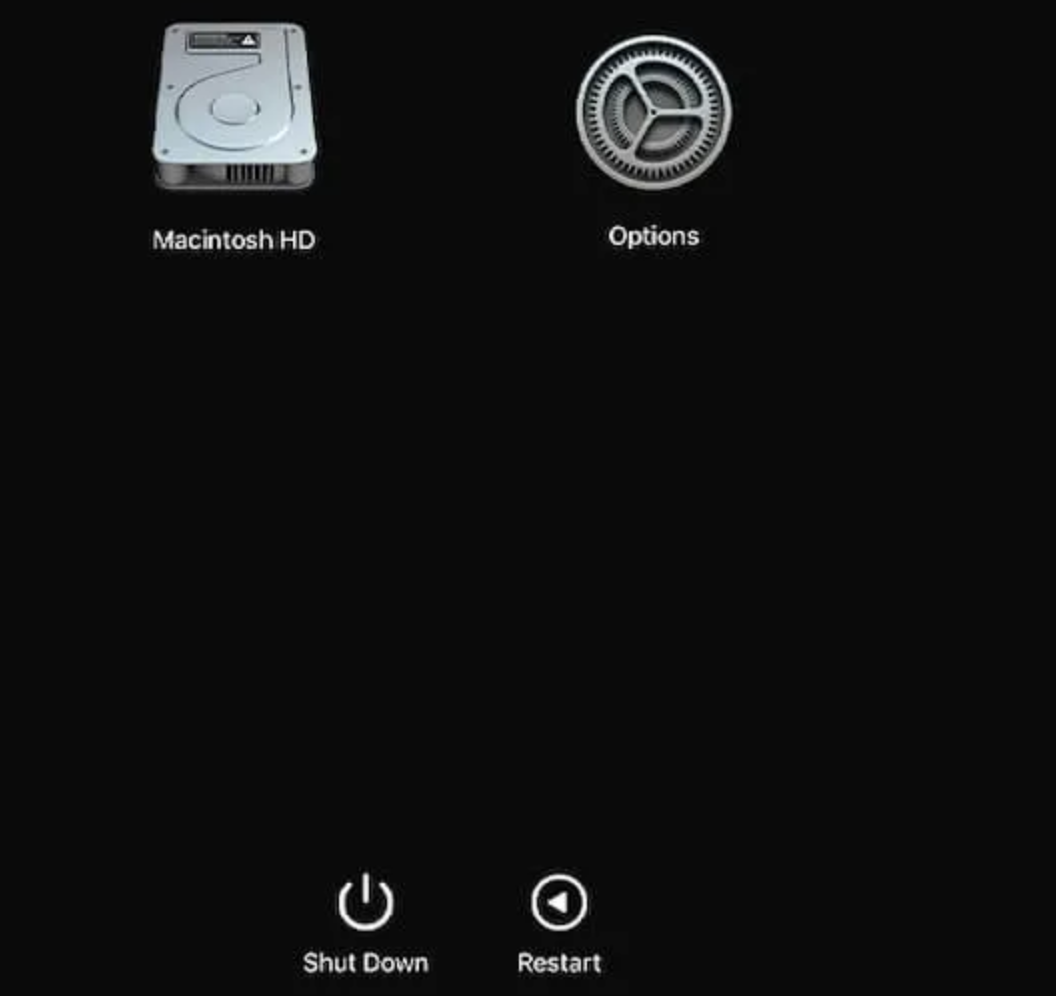
Krok 3. Naciśnij „Shift” i wybierz „Kontynuuj”, aby zalogować się do trybu awaryjnego.
Wniosek
W tym artykule przedstawiono 6 praktycznych sposobów naprawienia błędu „zaktualizowano do Sonoma, QuickBooks ciągle się zawiesza”, w tym sprawdzanie zgodności, ponowne uruchamianie komputera Mac, aktualizowanie aplikacji QuickBooks, usuwanie plików PLIST itp. Pobierz i zainstaluj kompleksowe narzędzie do odzyskiwania danych i narzędzie do tworzenia kopii zapasowych EaseUS Data Recovery Wizard dla Mac Pro na komputerze Mac, aby chronić Twoje dane.
Zaktualizowano do Sonoma, QuickBooks ciągle zawiesza się z często zadawanymi pytaniami
Oto pytania, które ludzie zadają również, szukając sposobu naprawienia awarii programu QuickBooks po aktualizacji do systemu macOS Sonoma:
1. Dlaczego QuickBooks ciągle się zawiesza?
Niskie specyfikacje systemu operacyjnego mogą powodować problemy w QuickBooks, gdy nie uda mu się pozyskać zasobów systemowych wymaganych do płynnego działania.
2. Co się stanie, jeśli nie zaktualizuję QuickBooks?
QuickBooks mogą przestać działać i nieoczekiwanie zakończyć się podczas pracy. Możesz utracić dane w pliku QuickBooks z powodu nagłych awarii.
3. Czy QuickBooks eliminuje wersję komputerową na komputerze Mac?
Twórcy oprogramowania księgowego QuickBooks, firma Intuit, ogłosili niedawno, że wersje 2020 programu QuickBooks Desktop (QBD) zostaną wycofane 31 maja 2023 r.
Powiązane artykuły
-
Odzyskaj usunięte lub utracone pliki / foldery
![author icon]() Arek/2023/02/27
Arek/2023/02/27
-
Darmowe oprogramowanie do odzyskiwania sformatowanych plików po wyczyszczeniu dysku
![author icon]() Arek/2023/02/27
Arek/2023/02/27
-
Darmowe oprogramowanie od odzyskiwania skasowanych plików dla Windows 10
![author icon]() Arek/2023/02/27
Arek/2023/02/27
-
Utwórz kopię zapasową i w razie potrzeby przywróć program Outlook 2016 dla komputerów Mac
![author icon]() Arek/2023/02/27
Arek/2023/02/27


